 alat pembangunan
alat pembangunan
 composer
composer
 Pemasangan dan penggunaan Komposer di bawah Windows/Linux (penjelasan terperinci)
Pemasangan dan penggunaan Komposer di bawah Windows/Linux (penjelasan terperinci)
Pemasangan dan penggunaan Komposer di bawah Windows/Linux (penjelasan terperinci)
Artikel ini ditulis oleh ruangan tutorial komposer untuk memperkenalkan cara memasang dan menggunakan Composer pada Windows dan Linux Saya harap ia dapat membantu rakan yang memerlukan.
Pemasangan dan penggunaan Komposer pada Windows dan Linux
1: Pasang Komposer
1 ia betul Selepas PHP dipasang, buka tetingkap baris arahan dalam Windows/buka terminal dalam Linux dan jalankan php -v untuk menyemak sama ada nombor versi dikeluarkan dengan betul.
tetingkap
PS E:\repository\work> php -v PHP 7.0.32 (cli) (built: Sep 12 2018 15:54:08) ( ZTS ) Copyright (c) 1997-2017 The PHP Group Zend Engine v3.0.0, Copyright (c) 1998-2017 Zend Technologies
centos
[root@jmsiteos7 ~]# php -v
PHP 7.2.13 (cli) (built: Dec 6 2018 23:18:37) ( NTS )
Copyright (c) 1997-2018 The PHP Group
Zend Engine v3.2.0, Copyright (c) 1998-2018 Zend Technologies
with Zend OPcache v7.2.13, Copyright (c) 1999-2018, by Zend TechnologiesJika php dipasang tetapi pembolehubah persekitaran tidak ditetapkan, anda perlu Tetapkan pembolehubah persekitaran
tetingkap
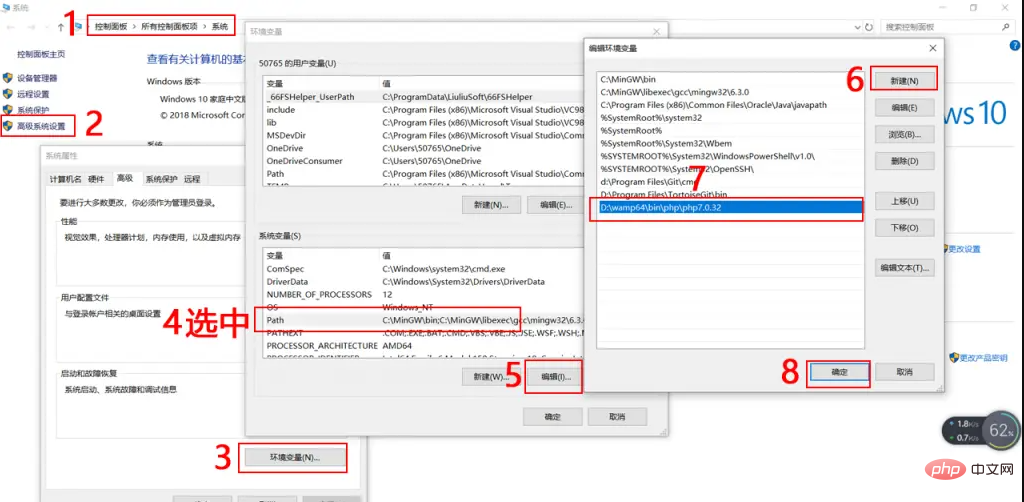
tetingkap tetapkan pembolehubah persekitaran
Keluar dan buka semula tetingkap baris arahan, sekali lagi Masukkan php -v untuk menyemak nombor versi Jika masih tidak normal, sila semak sama ada direktori php adalah betul
centos
vi /etc/profile #文件地步输入如下两行 PATH=$PATH:/usr/local/php72/bin/:/usr/local/php72/sbin/ export PATH #立即生效 source /etc/profile
Masukkan <🎜. > sekali lagi untuk menyemak nombor versi Jika masih tidak normal, sila semak sama ada direktori php adalah betul php -v
2. >3. Pasang Komposer
php -r "copy('https://install.phpcomposer.com/installer', 'composer-setup.php');"
4 Langkah di atas untuk memuat turun Komposer selesai dengan betul Selepas itu, anda boleh menyalin fail composer.phar ke mana-mana direktori (seperti direktori akar projek), dan kemudian gunakan perintah untuk menggunakan Komposer!
php composer-setup.php
6. Pemasangan global
php -r "unlink('composer-setup.php');"
Buka terminal dan laksanakan arahan berikut untuk memasang c
fail yang dimuat turun sebelum ini Pindah ke direktori: php composer.phar
windows
Masukkan direktori pemasangan PHP, salin ke direktori pemasangan PHP, dalam PHP Cipta fail baharu dalam direktori pemasangan dan simpan kod berikut ke dalam fail ini
omposer.phar Buka semula tetingkap baris arahan dan cuba laksanakan /usr/local/bin/ untuk melihat sama ada nombor versi dikeluarkan dengan betul
mv composer.phar /usr/local/bin/composer
tetingkap
composer.pharcentos composer.bat
@php "%~dp0composer.phar" %*
Ini hanya untuk demonstrasi, anda tidak boleh melaksanakan komposer sebagai root, rasmi Penjelasan yang diberikan ialah: Perintah Komposer tertentu, termasuk exec, pasang dan kemas kini, membenarkan kod pihak ketiga untuk dilaksanakan pada sistem anda. composer --version
7. Naik Taraf Komposer
PS E:\repository\work> composer --version Composer version 1.8.0 2018-12-03 10:31:16
8 Tetapkan komposer sumber domestik
[root@jmsite ~]# composer --version Do not run Composer as root/super user! See https://getcomposer.org/root for details Composer version 1.8.0 2018-12-03 10:31:16
<. 🎜>
Dua: Gunakan Komposer
composer selfupdate
1 Buat
berdasarkan composer.json dalam direktori projek. 🎜> Fail yang menerangkan kebergantungan projek.composer config -g repo.packagist composer https://packagist.phpcomposer.com
2 arahan
Jika anda mendapati sukar untuk mencipta fail composer.json, anda juga boleh menggunakan arahan memerlukan semasa pemasangan
komposer akan mencari maklumat asas kod dan secara automatik mencipta fail dan composer.jsonFail
{
"require": {
"monolog/monolog": "1.2.*"
}
}3 Kemas kini semua pustaka kod dalam projek, atau pustaka kod yang ditentukan
composer install
4. Alih keluar Pustaka kod, jika digunakan oleh perpustakaan kod lain, tidak boleh dialih keluar
composer require monolog/monolog
5. Cari sumber untuk pustaka kod composer.jsoncomposer.lock
6. Lihat maklumat asas kod
# 更新所有代码库 composer update # 更新指定的代码库 composer update monolog/monolog # 更新指定的多个代码库 composer update monolog/monolog phpaes/phpaes # 还可以通过通配符匹配代码库 composer update monolog/monolog phpaes/*
Pemuatan automatik
composer remove monolog/monolog
Atas ialah kandungan terperinci Pemasangan dan penggunaan Komposer di bawah Windows/Linux (penjelasan terperinci). Untuk maklumat lanjut, sila ikut artikel berkaitan lain di laman web China PHP!

Alat AI Hot

Undresser.AI Undress
Apl berkuasa AI untuk mencipta foto bogel yang realistik

AI Clothes Remover
Alat AI dalam talian untuk mengeluarkan pakaian daripada foto.

Undress AI Tool
Gambar buka pakaian secara percuma

Clothoff.io
Penyingkiran pakaian AI

AI Hentai Generator
Menjana ai hentai secara percuma.

Artikel Panas

Alat panas

Notepad++7.3.1
Editor kod yang mudah digunakan dan percuma

SublimeText3 versi Cina
Versi Cina, sangat mudah digunakan

Hantar Studio 13.0.1
Persekitaran pembangunan bersepadu PHP yang berkuasa

Dreamweaver CS6
Alat pembangunan web visual

SublimeText3 versi Mac
Perisian penyuntingan kod peringkat Tuhan (SublimeText3)

Topik panas
 1376
1376
 52
52
 Ciri lanjutan komposer: alias, skrip dan penyelesaian konflik
Jun 03, 2024 pm 12:37 PM
Ciri lanjutan komposer: alias, skrip dan penyelesaian konflik
Jun 03, 2024 pm 12:37 PM
Komposer menyediakan ciri lanjutan, termasuk: 1. Alias: tentukan nama yang sesuai untuk pakej untuk rujukan berulang; , kekangan kepuasan dan alias pakej menyelesaikan keperluan berbeza berbilang pakej untuk versi pergantungan yang sama untuk mengelakkan konflik pemasangan.
 Apakah cara biasa untuk menukar tatasusunan kepada objek dalam PHP?
Apr 28, 2024 pm 10:54 PM
Apakah cara biasa untuk menukar tatasusunan kepada objek dalam PHP?
Apr 28, 2024 pm 10:54 PM
Cara menukar tatasusunan PHP kepada objek: gunakan kelas stdClass, gunakan fungsi json_decode(), gunakan perpustakaan pihak ketiga (seperti kelas ArrayObject, perpustakaan Hydrator)
 Pembangunan tangkas dan pengendalian kontena perkhidmatan mikro PHP
May 08, 2024 pm 02:21 PM
Pembangunan tangkas dan pengendalian kontena perkhidmatan mikro PHP
May 08, 2024 pm 02:21 PM
Jawapan: Perkhidmatan mikro PHP digunakan dengan HelmCharts untuk pembangunan tangkas dan kontena dengan DockerContainer untuk pengasingan dan kebolehskalaan. Penerangan terperinci: Gunakan HelmCharts untuk menggunakan perkhidmatan mikro PHP secara automatik untuk mencapai pembangunan tangkas. Imej Docker membenarkan lelaran pantas dan kawalan versi perkhidmatan mikro. Piawaian DockerContainer mengasingkan perkhidmatan mikro dan Kubernetes mengurus ketersediaan dan kebolehskalaan bekas. Gunakan Prometheus dan Grafana untuk memantau prestasi dan kesihatan perkhidmatan mikro, serta mencipta penggera dan mekanisme pembaikan automatik.
 Kawalan versi kod PHP dan kerjasama
May 07, 2024 am 08:54 AM
Kawalan versi kod PHP dan kerjasama
May 07, 2024 am 08:54 AM
Kawalan versi kod PHP: Terdapat dua sistem kawalan versi (VCS) yang biasa digunakan dalam pembangunan PHP: Git: VCS yang diedarkan, tempat pembangun menyimpan salinan asas kod secara setempat untuk memudahkan kerjasama dan kerja luar talian. Subversion: VCS Berpusat, salinan unik pangkalan kod disimpan pada pelayan pusat, memberikan lebih kawalan. VCS membantu pasukan menjejaki perubahan, bekerjasama dan kembali ke versi terdahulu.
 Peranan PHP CI/CD dalam projek DevOps
May 08, 2024 pm 09:09 PM
Peranan PHP CI/CD dalam projek DevOps
May 08, 2024 pm 09:09 PM
PHPCI/CD ialah amalan utama dalam projek DevOps yang mengautomasikan proses binaan, ujian dan penggunaan, dengan itu meningkatkan kecekapan pembangunan dan kualiti perisian. Saluran paip PHPCI/CD biasa terdiri daripada peringkat berikut: 1) Penyepaduan Berterusan: Setiap kali kod berubah, kod dibina dan diuji secara automatik. 2) Penggunaan berterusan: Mempercepatkan penghantaran dengan menggunakan kod yang diuji dan bersepadu secara automatik ke persekitaran pengeluaran. Dengan melaksanakan saluran paip PHPCI/CD, anda boleh meningkatkan kecekapan pembangunan, meningkatkan kualiti perisian, memendekkan masa untuk memasarkan dan meningkatkan kebolehpercayaan.
 Bagaimana untuk menggunakan cache Redis dalam penomboran tatasusunan PHP?
May 01, 2024 am 10:48 AM
Bagaimana untuk menggunakan cache Redis dalam penomboran tatasusunan PHP?
May 01, 2024 am 10:48 AM
Menggunakan cache Redis boleh mengoptimumkan prestasi halaman tatasusunan PHP. Ini boleh dicapai melalui langkah berikut: Pasang klien Redis. Sambung ke pelayan Redis. Cipta data cache dan simpan setiap halaman data ke dalam cincangan Redis dengan kunci "halaman:{page_number}". Dapatkan data daripada cache dan elakkan operasi mahal pada tatasusunan besar.
 Teknologi visualisasi struktur data PHP
May 07, 2024 pm 06:06 PM
Teknologi visualisasi struktur data PHP
May 07, 2024 pm 06:06 PM
Terdapat tiga teknologi utama untuk menggambarkan struktur data dalam PHP: Graphviz: alat sumber terbuka yang boleh mencipta perwakilan grafik seperti carta, graf akiklik terarah dan pepohon keputusan. D3.js: Pustaka JavaScript untuk mencipta visualisasi dipacu data interaktif, menjana HTML dan data daripada PHP, dan kemudian menggambarkannya pada sisi klien menggunakan D3.js. ASCIIFlow: Perpustakaan untuk mencipta perwakilan teks rajah aliran data, sesuai untuk visualisasi proses dan algoritma.
 Bagaimana untuk menggunakan PHP CI/CD untuk lelaran dengan cepat?
May 08, 2024 pm 10:15 PM
Bagaimana untuk menggunakan PHP CI/CD untuk lelaran dengan cepat?
May 08, 2024 pm 10:15 PM
Jawapan: Gunakan PHPCI/CD untuk mencapai lelaran pantas, termasuk menyediakan saluran paip CI/CD, ujian automatik dan proses penggunaan. Sediakan saluran paip CI/CD: Pilih alat CI/CD, konfigurasikan repositori kod dan tentukan saluran paip binaan. Ujian automatik: Tulis ujian unit dan penyepaduan dan gunakan rangka kerja ujian untuk memudahkan ujian. Kes praktikal: Menggunakan TravisCI: Pasang TravisCI, tentukan saluran paip, dayakan saluran paip dan lihat hasilnya. Laksanakan penyampaian berterusan: pilih alatan pengerahan, tentukan saluran paip pengerahan dan automatik penggunaan. Faedah: Meningkatkan kecekapan pembangunan, mengurangkan ralat dan memendekkan masa penghantaran.



